
Tiada sesiapa yang mahu ketinggalan daripada sebarang berita, panggilan, mesej atau makluman terkini pada iPhone, jadi mereka memilih untuk mendapatkan pemberitahuan daripada banyak apl. Tetapi selepas mereka menerima pemberitahuan itu, sebagai amalan standard, ia sepatutnya membunyikan amaran dan kemudian hilang selepas beberapa ketika. bukan?
Tetapi hari ini, ramai pengguna iPhone mengadu tentang isu bahawa sepanduk pemberitahuan tidak akan hilang pada iPhone mereka, yang mereka rasa sangat menjengkelkan.
Kami telah menemui penyelesaian untuk masalah ini, jangan risau jika anda juga menghadapi masalah ini. Dalam artikel ini, kami akan membincangkan langkah-langkah bagaimana untuk menyelesaikan isu ini dengan mudah.
Langkah 1: Anda perlu membuka apl "Tetapan " pada iPhone anda terlebih dahulu.
Langkah 2: Setelah dibuka, klik pada pilihan Pemberitahuan daripada senarai menu tetapan, seperti yang ditunjukkan di bawah.
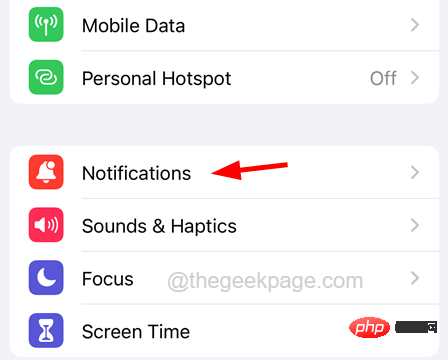
Langkah 3: Setelah halaman Pemberitahuan muncul, tatal ke bawah dan pilih apl daripada senarai apl yang pemberitahuannya tidak akan hilang.
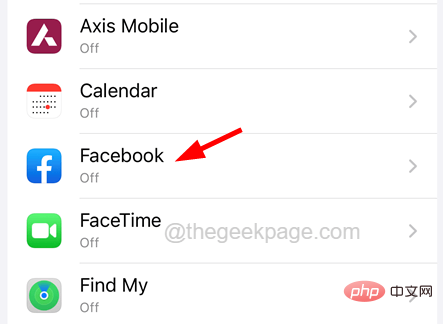
Langkah 4: Kemudian klik pada pilihan Gaya Sepanduk seperti yang ditunjukkan di bawah.
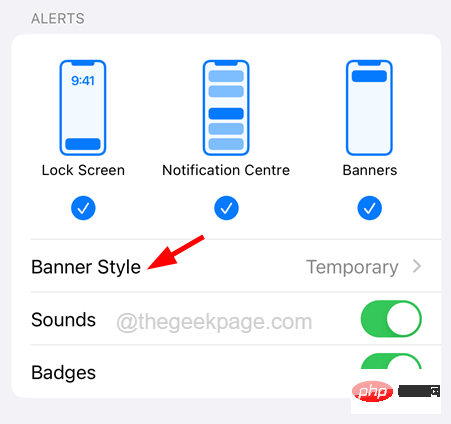
Langkah 5: Sekarang pilih pilihan "Sementara" daripada senarai seperti yang ditunjukkan dalam imej.
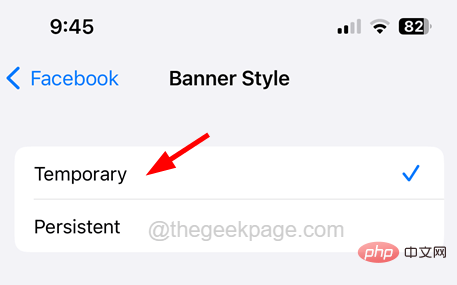
Langkah 6: Selain itu, pastikan anda memulakan semula iPhone anda sekali untuk menghapuskan sebarang ralat perisian dalaman yang mungkin menyebabkan isu ini.
Langkah 7: Walaupun selepas mengikuti langkah di atas, jika masalah berterusan, anda mungkin perlu menetapkan semula semua tetapan pada iPhone anda.
Atas ialah kandungan terperinci Cara Membetulkan Pemberitahuan Tidak Hilang Secara Automatik pada iPhone. Untuk maklumat lanjut, sila ikut artikel berkaitan lain di laman web China PHP!
 Akar telefon mudah alih
Akar telefon mudah alih
 Telefon bimbit projektor
Telefon bimbit projektor
 Telefon tidak boleh bersambung ke set kepala Bluetooth
Telefon tidak boleh bersambung ke set kepala Bluetooth
 Mengapa telefon saya terus dimulakan semula?
Mengapa telefon saya terus dimulakan semula?
 Perbezaan antara telefon gantian rasmi dan telefon baharu
Perbezaan antara telefon gantian rasmi dan telefon baharu
 Mengapa telefon saya terus dimulakan semula?
Mengapa telefon saya terus dimulakan semula?
 Apa yang salah dengan telefon bimbit saya yang boleh membuat panggilan tetapi tidak melayari Internet?
Apa yang salah dengan telefon bimbit saya yang boleh membuat panggilan tetapi tidak melayari Internet?
 Mengapa telefon saya tidak dimatikan tetapi apabila seseorang menghubungi saya, telefon itu menggesa saya untuk mematikannya?
Mengapa telefon saya tidak dimatikan tetapi apabila seseorang menghubungi saya, telefon itu menggesa saya untuk mematikannya?




